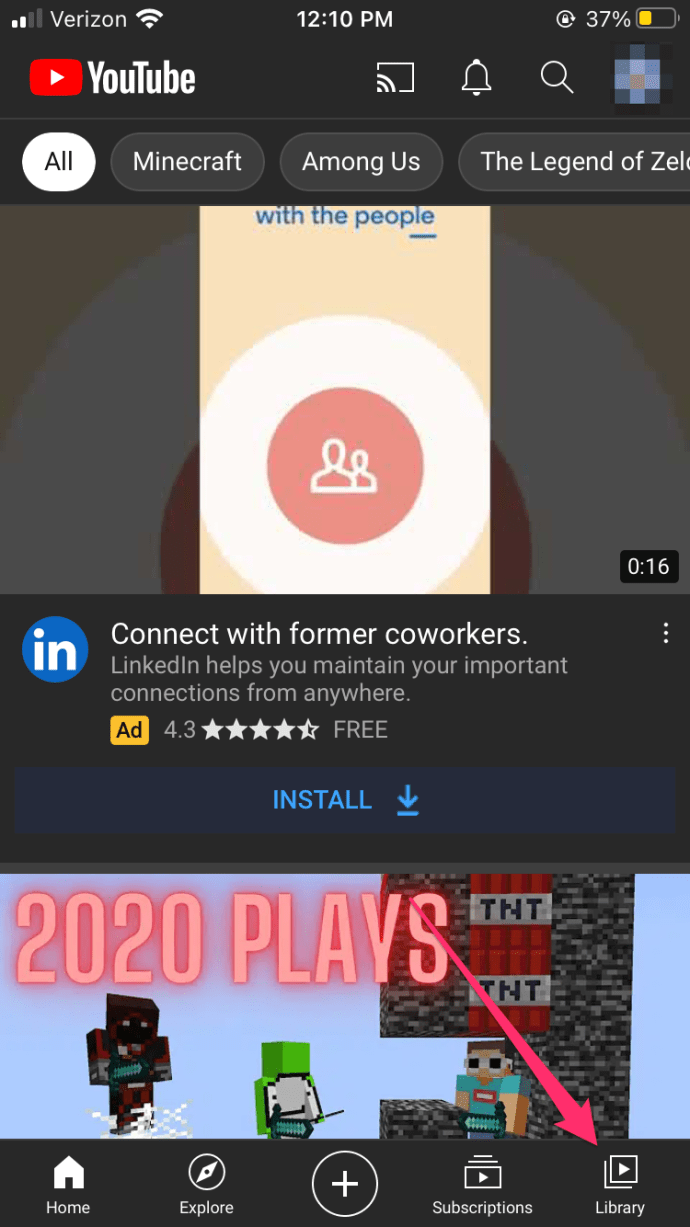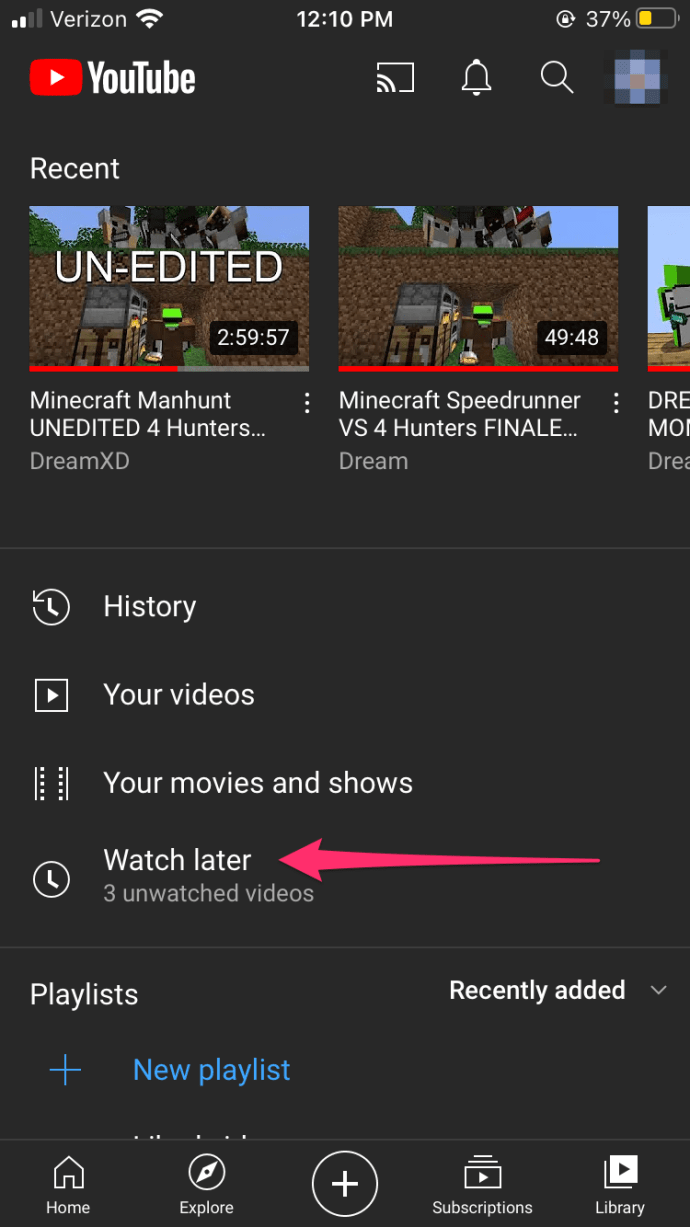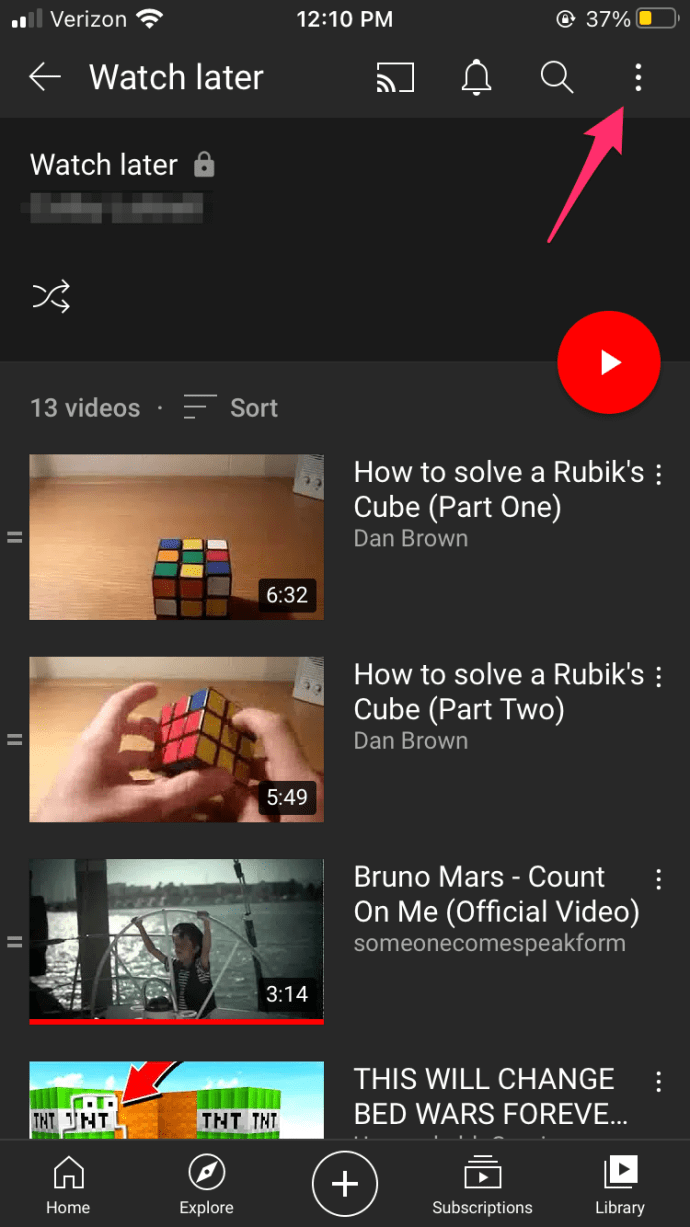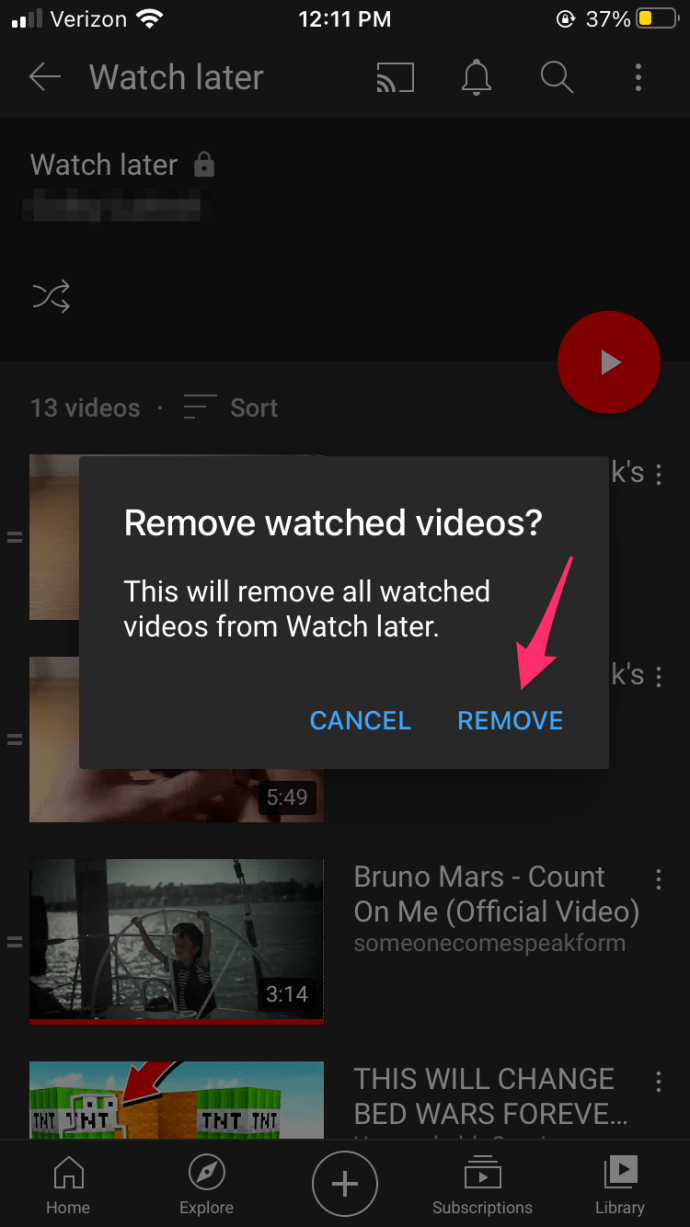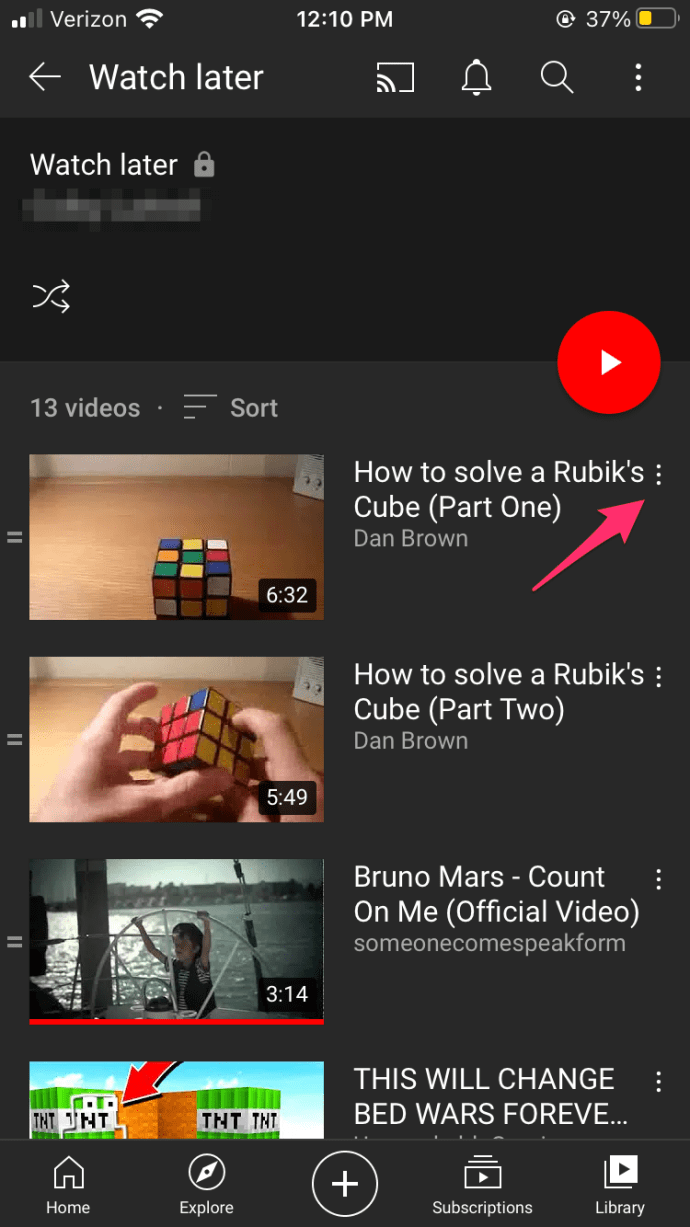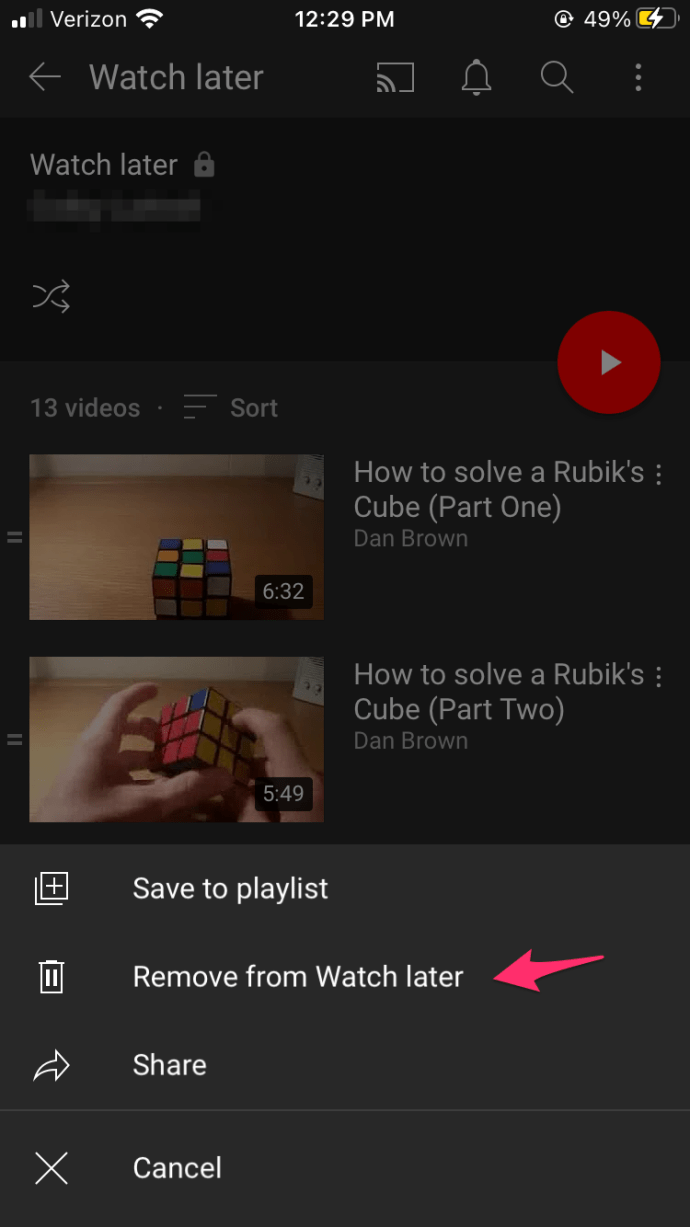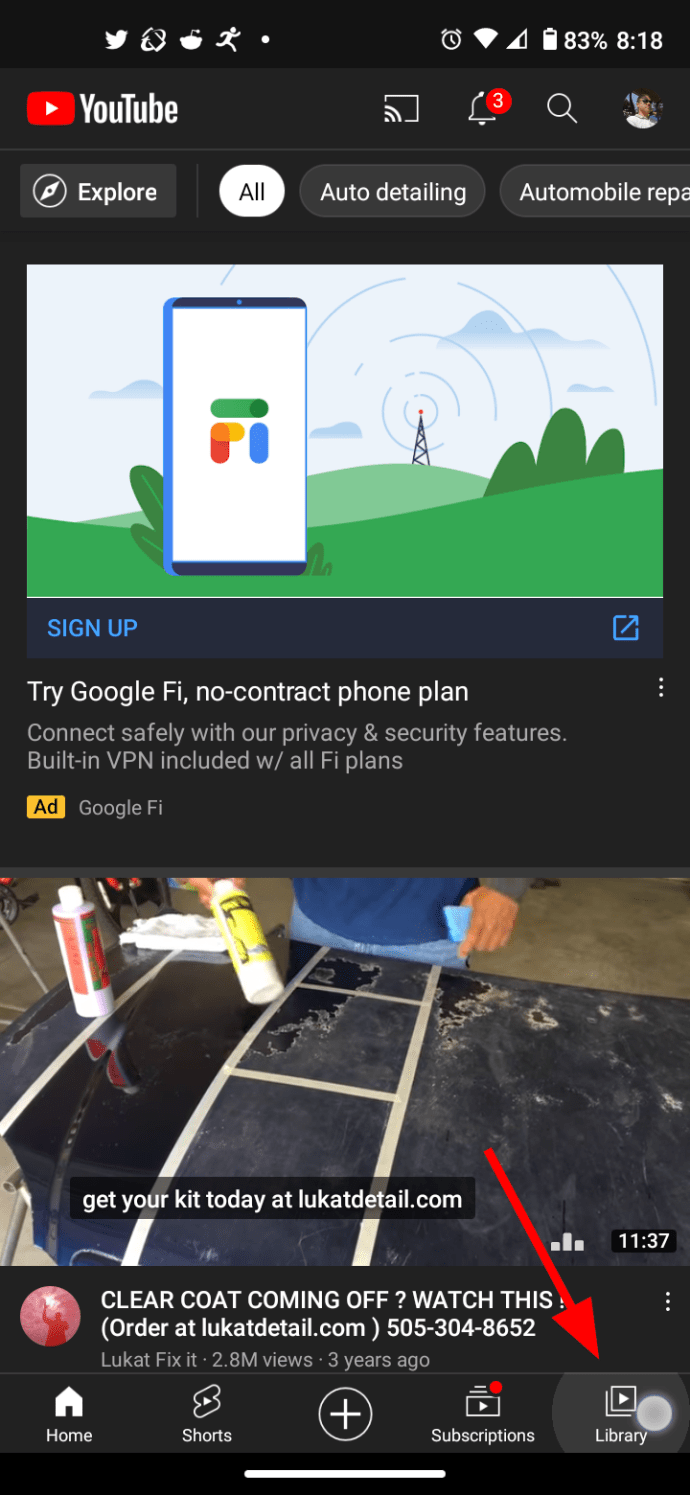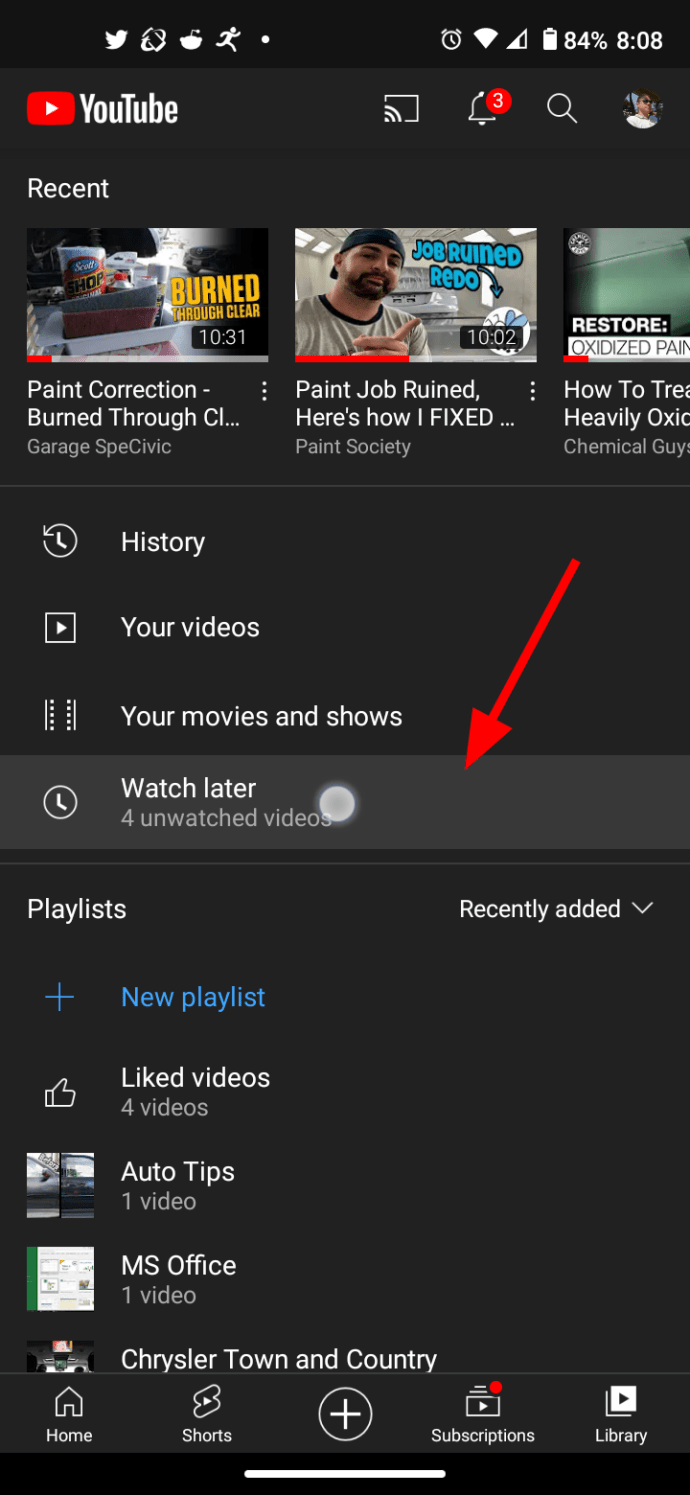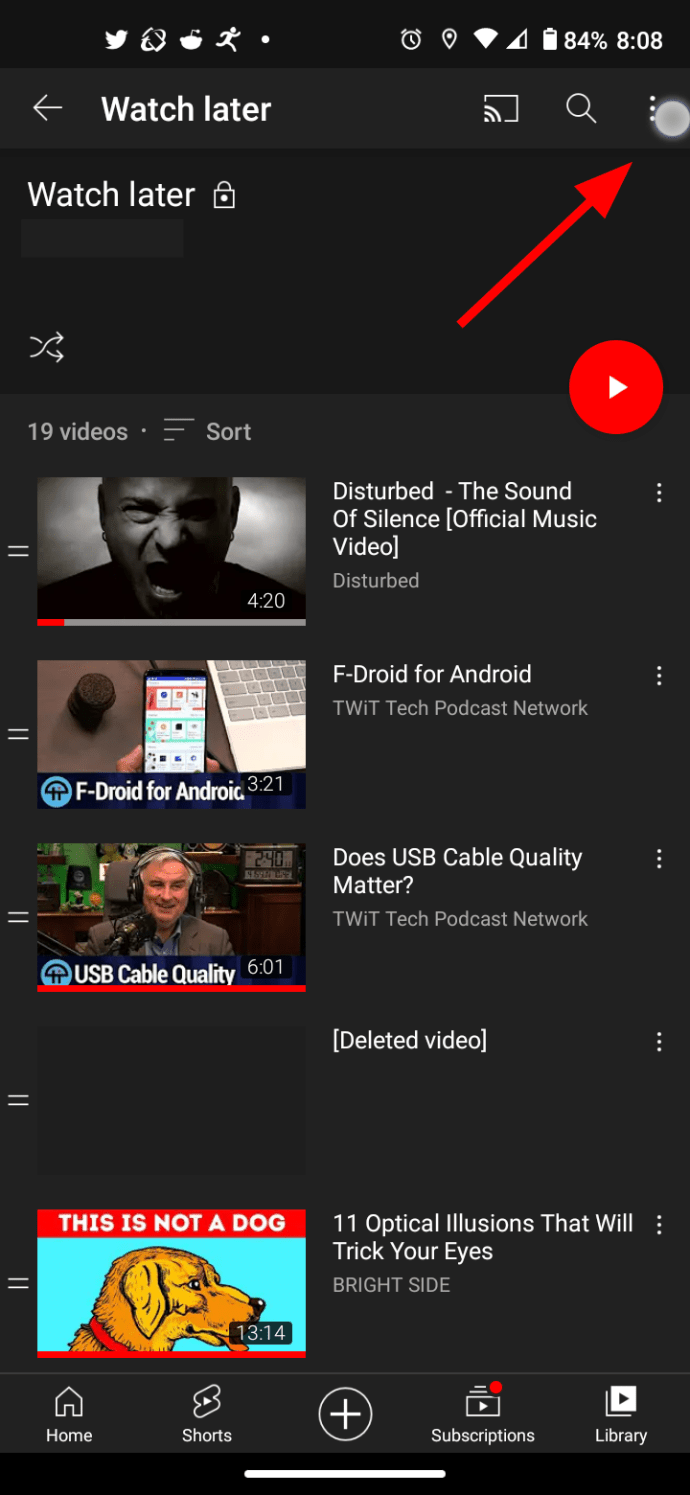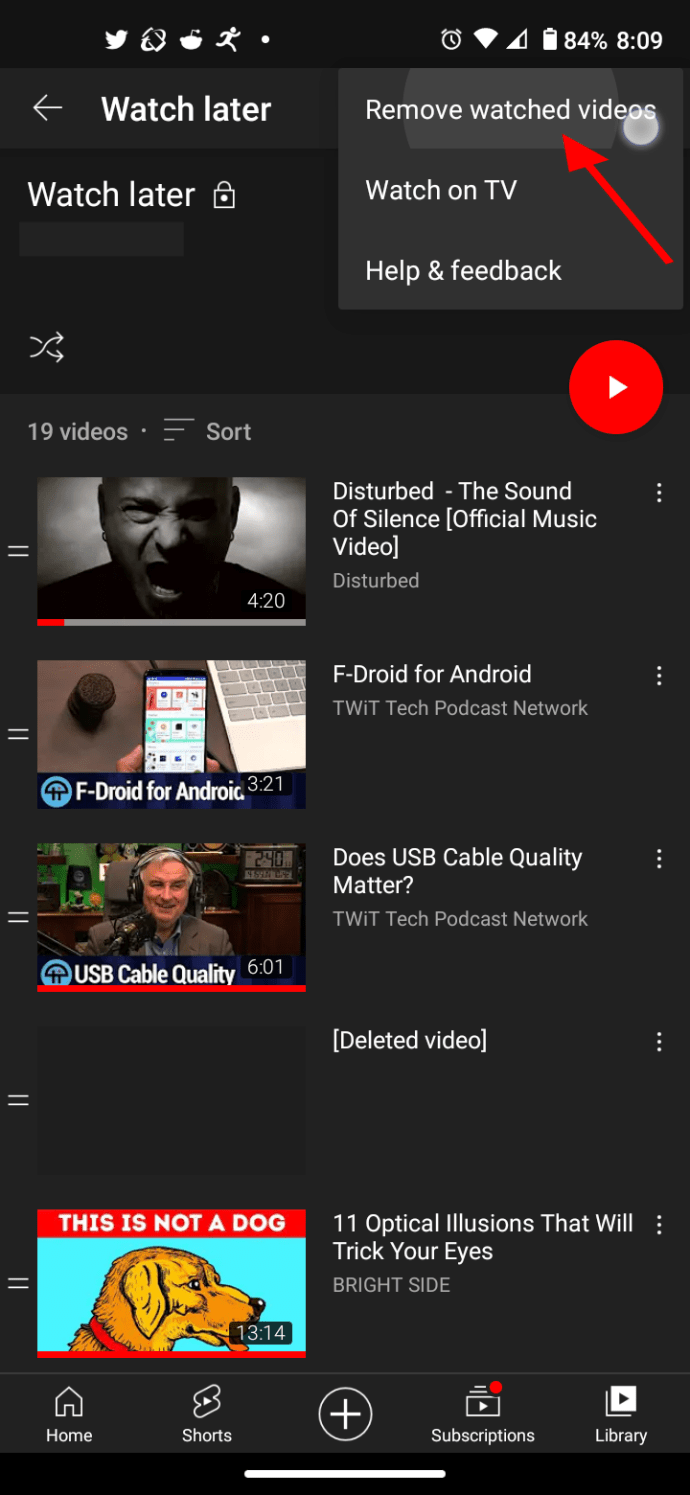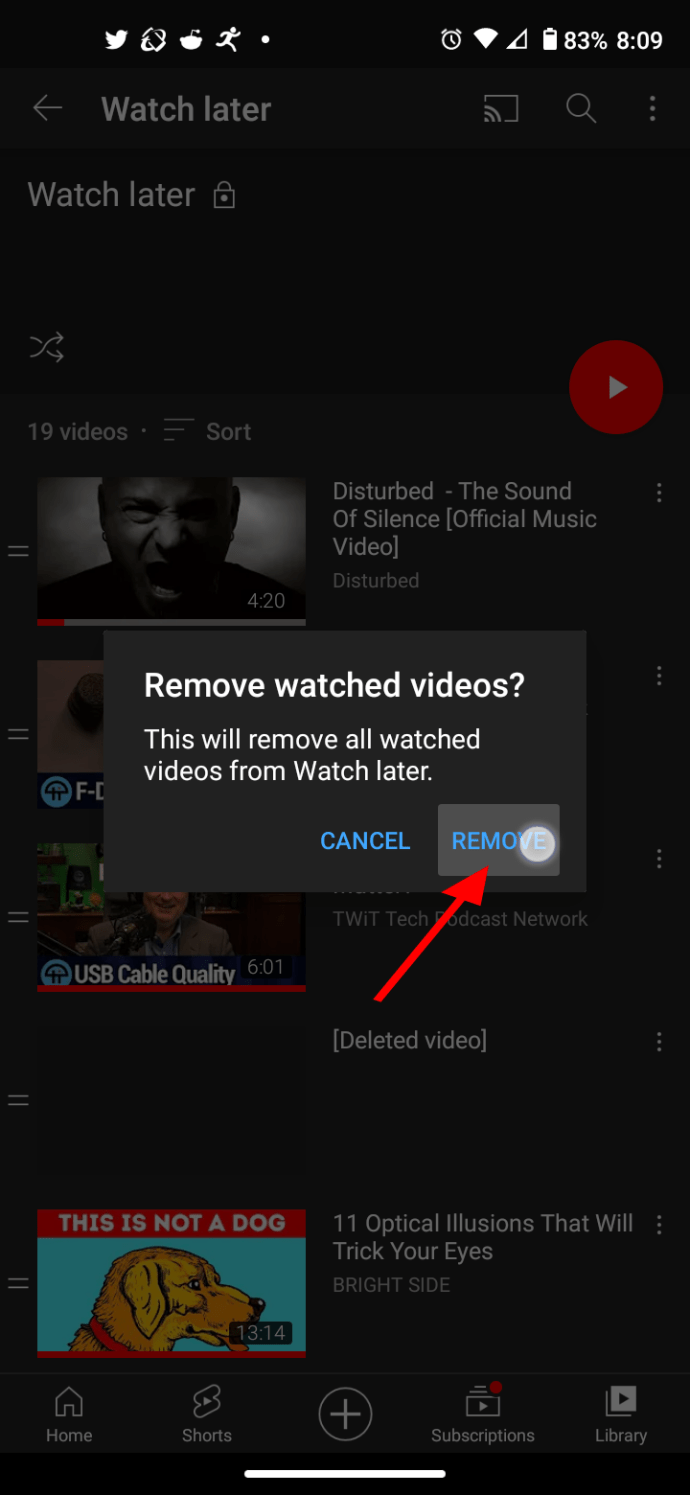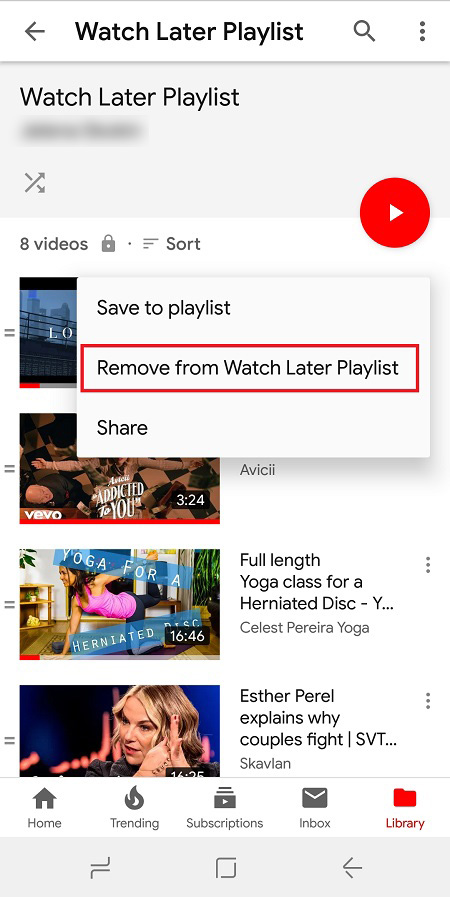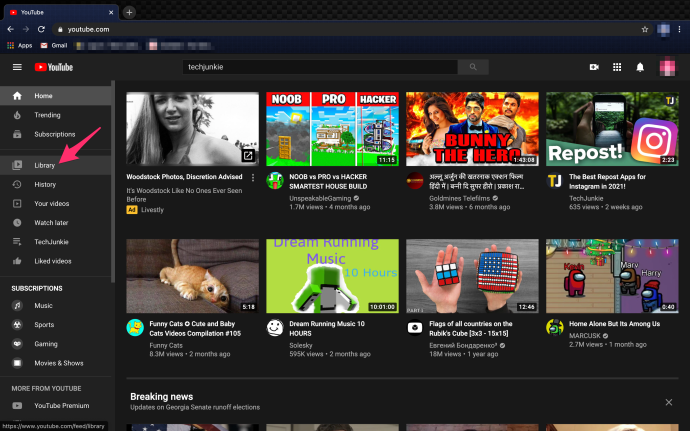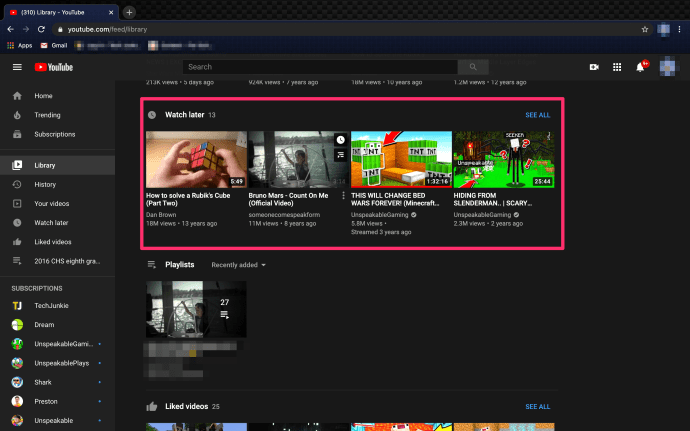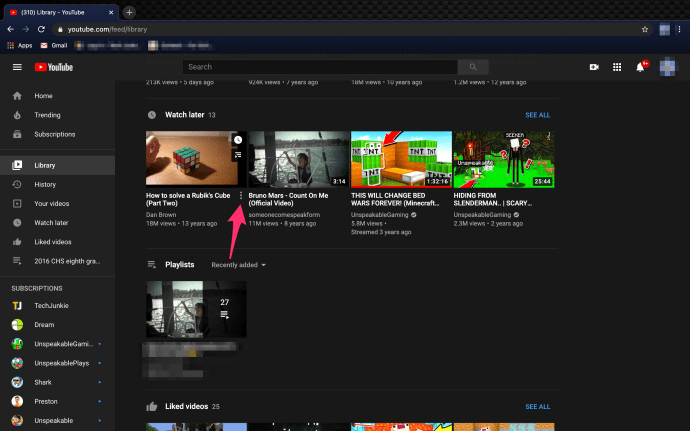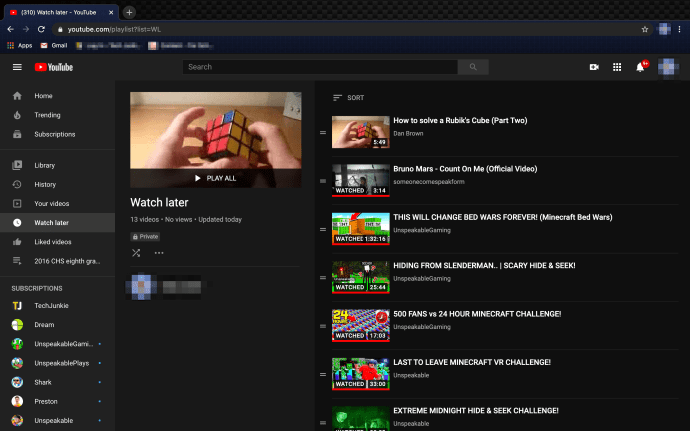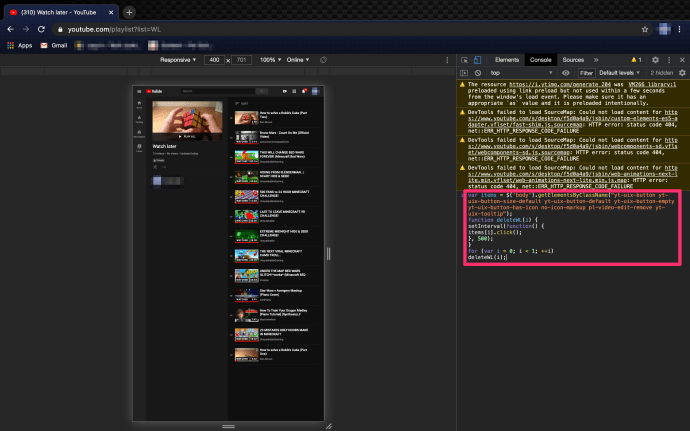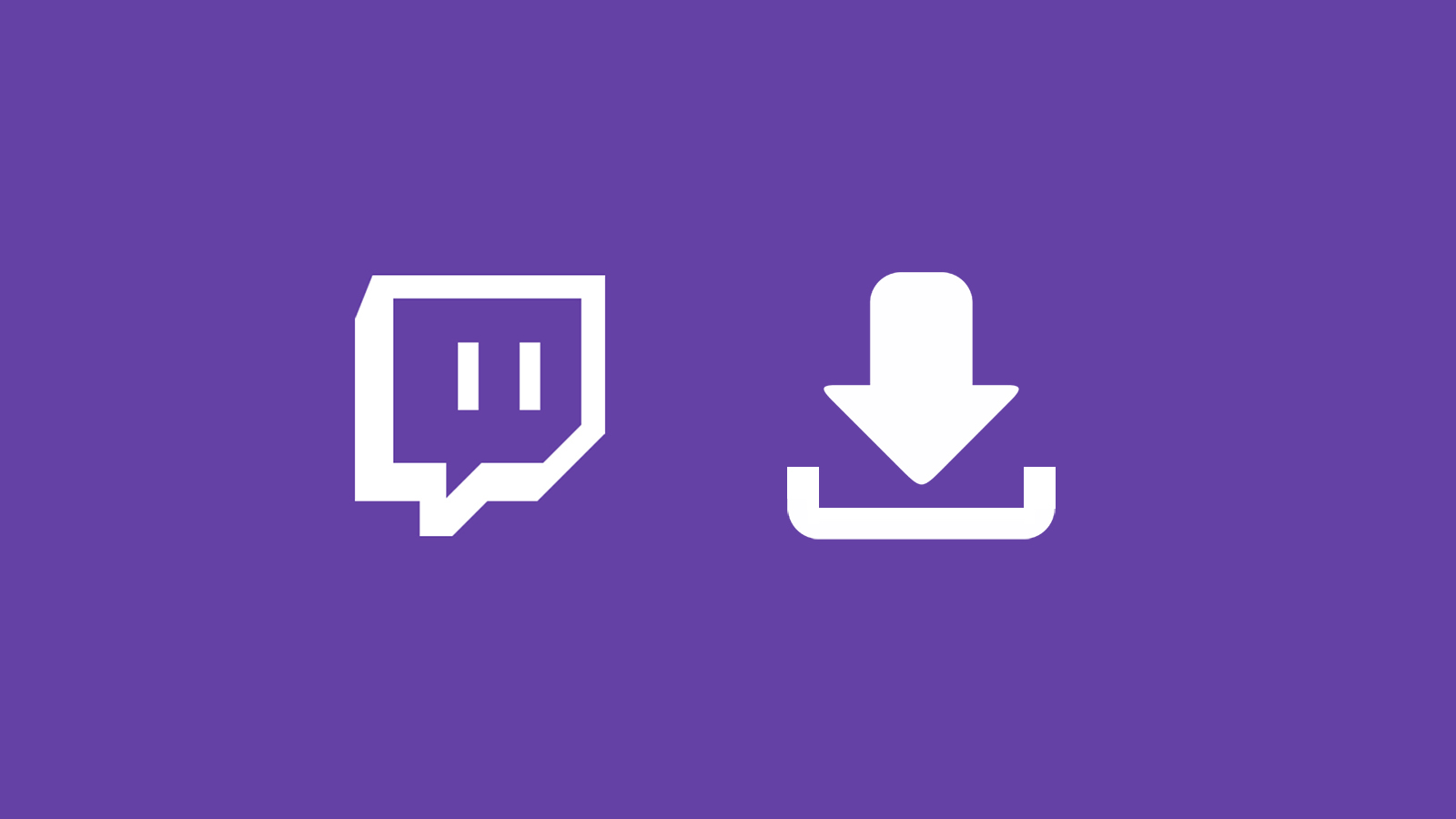Приложението YouTube има функция за запазване на видеоклипове и гледане друг път. Функцията „Гледайте по -късно“ е идеална за тези, които нямат време да завършат видеоклип или се натъкнат на такъв, който биха искали да гледат в бъдеще, когато имат време.
Като щракнете върху трите точки до видеоклипа и докоснете опцията „Добавяне за гледане по -късно“, можете лесно да организирате тези видеоклипове. Ако нямате възможност да гледате елементите си „Преглед по -късно“ или не искате да ги държите повече, има начини да ги изтриете от папката.
За тези, които имат стотици видеоклипове, които биха искали да премахнат, може да отнеме малко повече умения и време, за да изчистят файловете „Гледайте по -късно“, но можете.
Можете ли да изтриете всички видеоклипове за гледане по -късно наведнъж?
YouTube ви позволява масово да изтривате всички видеоклипове, които сте започнали да гледате в папката. Запазените видеоклипове, които не са видени, обаче са различна история.
Масово изтриване на запазени видеоклипове, които сте виждали частично
Както iPhone, така и Android имат опции в приложението YouTube за премахване на гледани видеоклипове от папката за гледане по -късно. За тези, които са започнали видеоклип и не са го завършили, можете да следвате тези инструкции, за да премахнете гледаните видеоклипове:
- Кликнете върху "Библиотека" в долната дясна част на приложението YouTube.
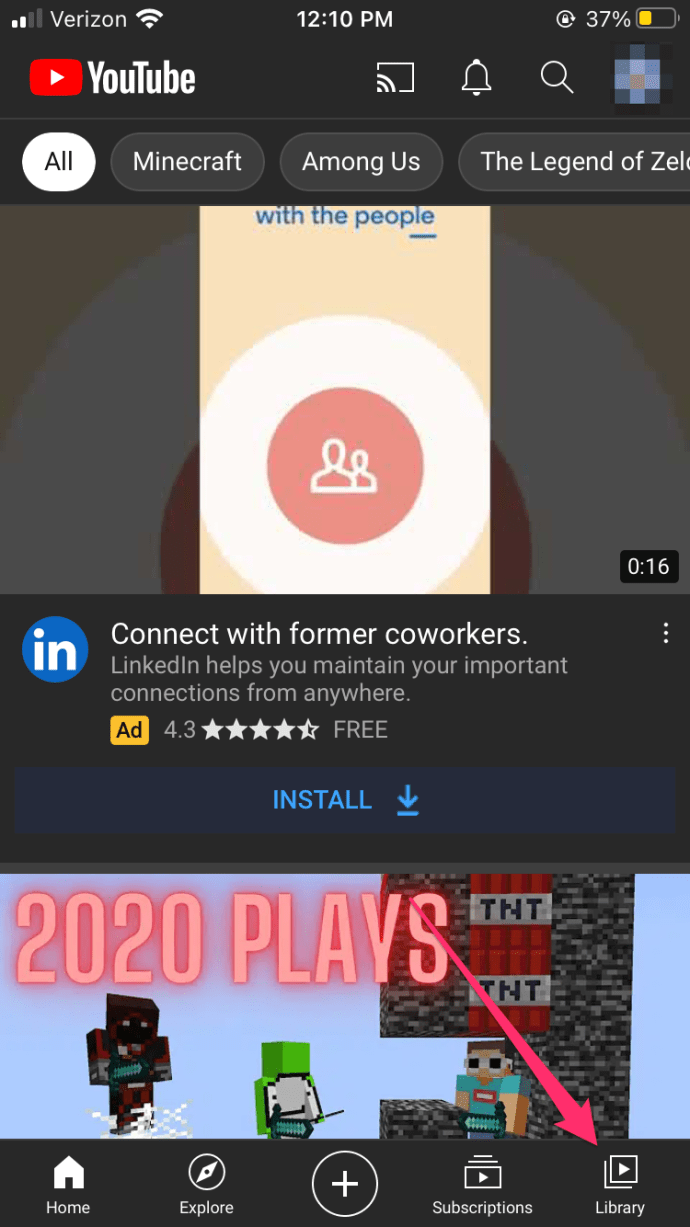
- Докоснете "Гледай по-късно," която е в центъра на екрана
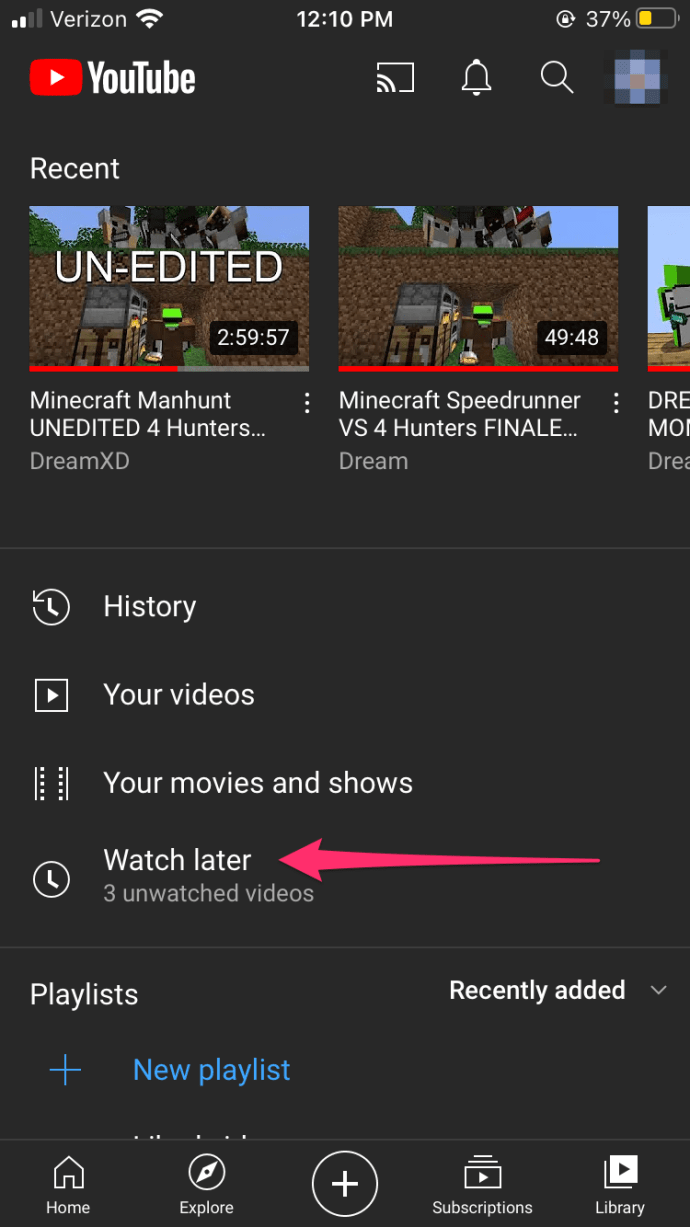
- Докоснете вертикалната алипсис (три вертикални точки) в горния десен ъгъл от Гледай по-късно папка.
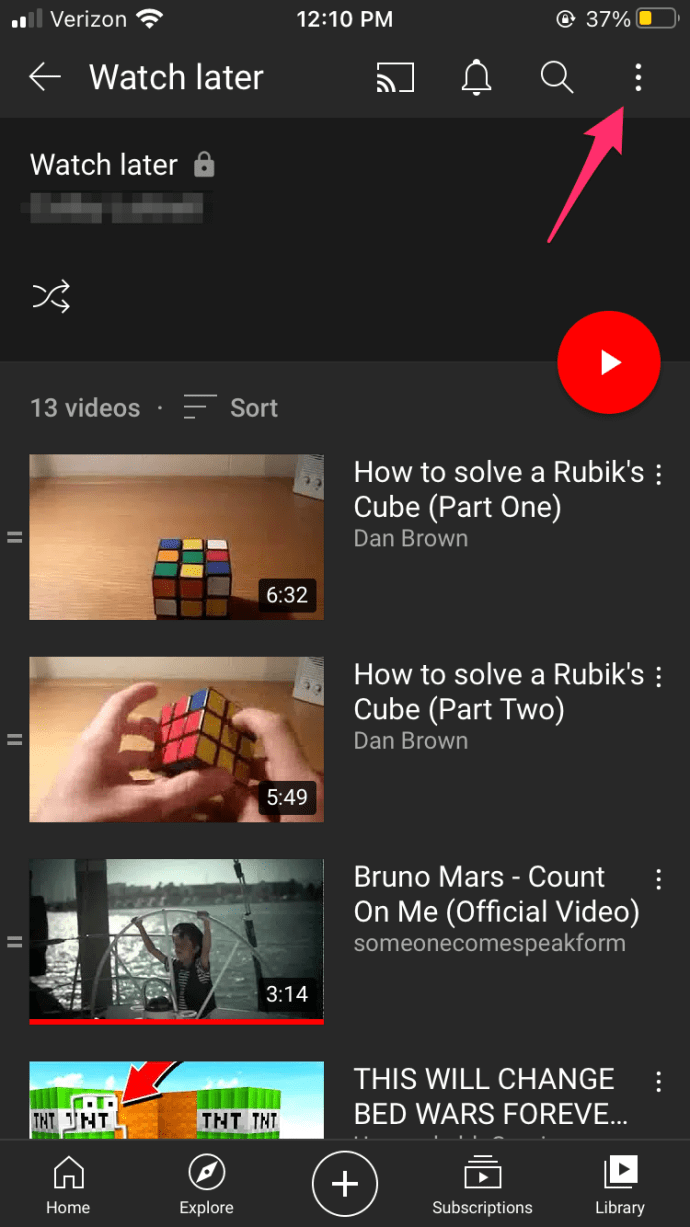
- Докоснете „Премахнати гледани видеоклипове“, което е първият вариант.

- Появява се малък изскачащ прозорец. Изберете "Премахване."
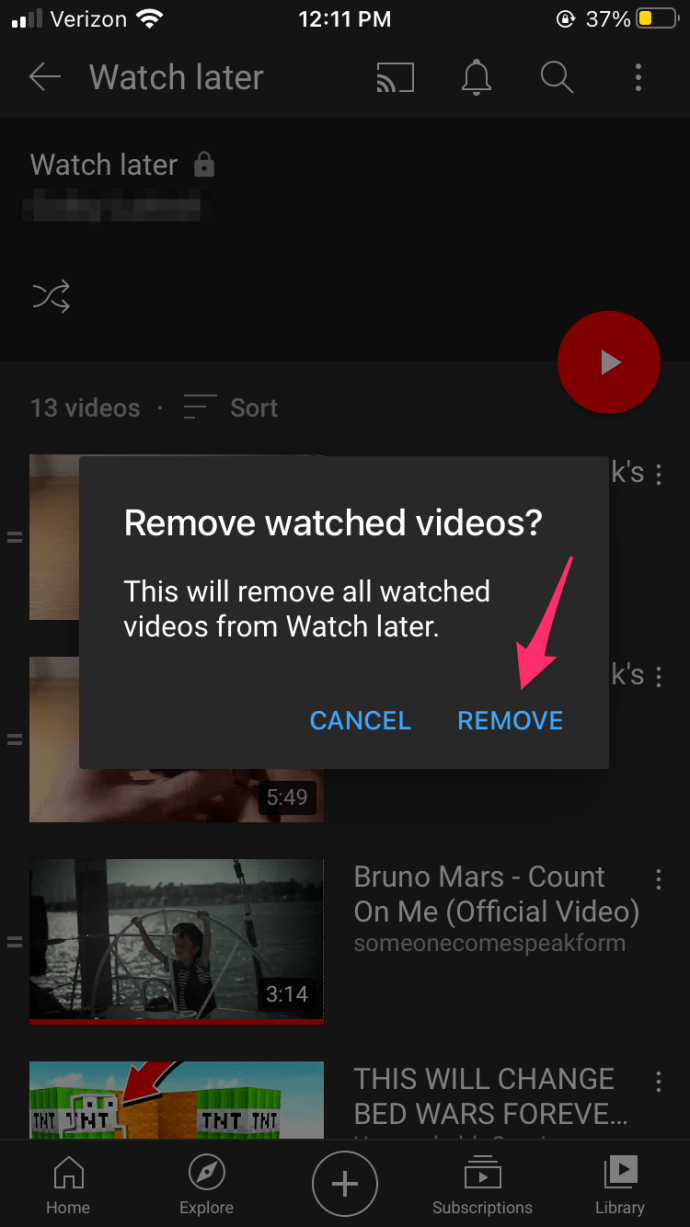
След като изпълните горните стъпки, всяко гледано видео (независимо дали сте го завършили) се премахва от папката. Потребителите може да забележат, че все още има някои видеоклипове. Това са видеоклиповете, които никога не са гледани.
Изтриване на видеоклипове, които никога не са гледани
След като премахнете гледаните видеоклипове, можете да изтриете останалите, но трябва да ги премахнете един по един. Въпреки че процесът е прост, отнема време, особено ако в папката има няколко видеоклипа. Ето как да го направите:
Изтрийте не гледани видеоклипове в YouTube на iPhone или iPad
- Изберете "Библиотека" раздел в долния десен ъгъл.
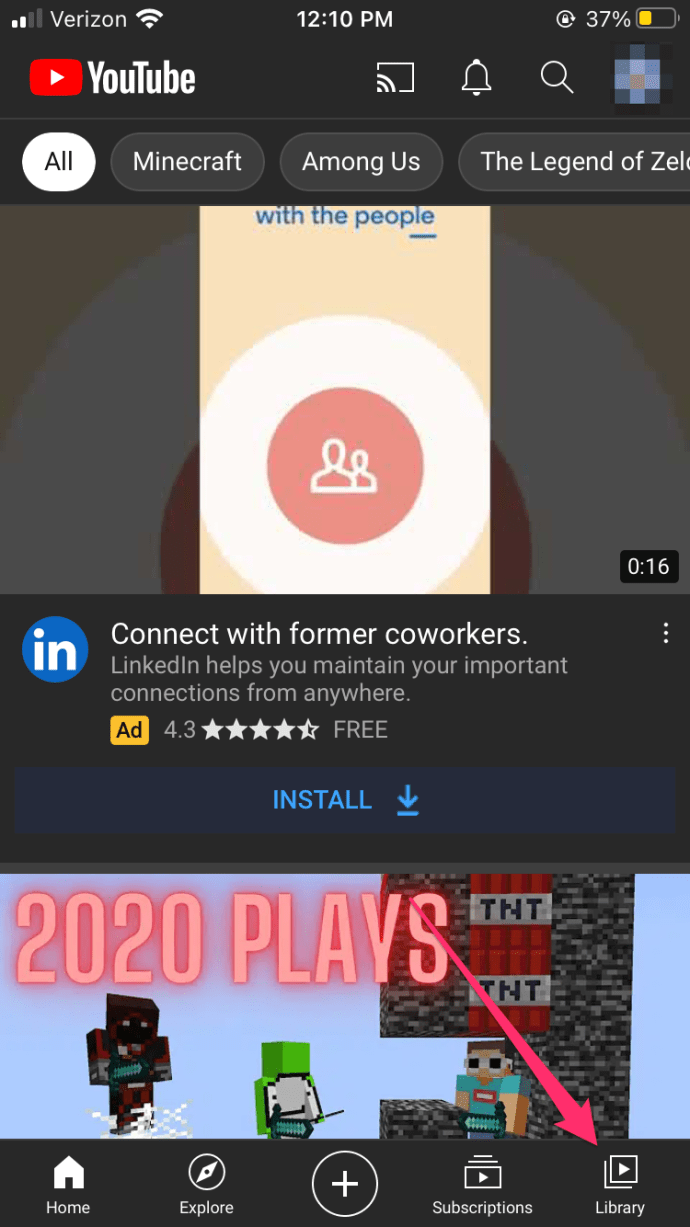
- Докоснете "Гледай по-късно" за да отворите целия списък със запазени видеоклипове.
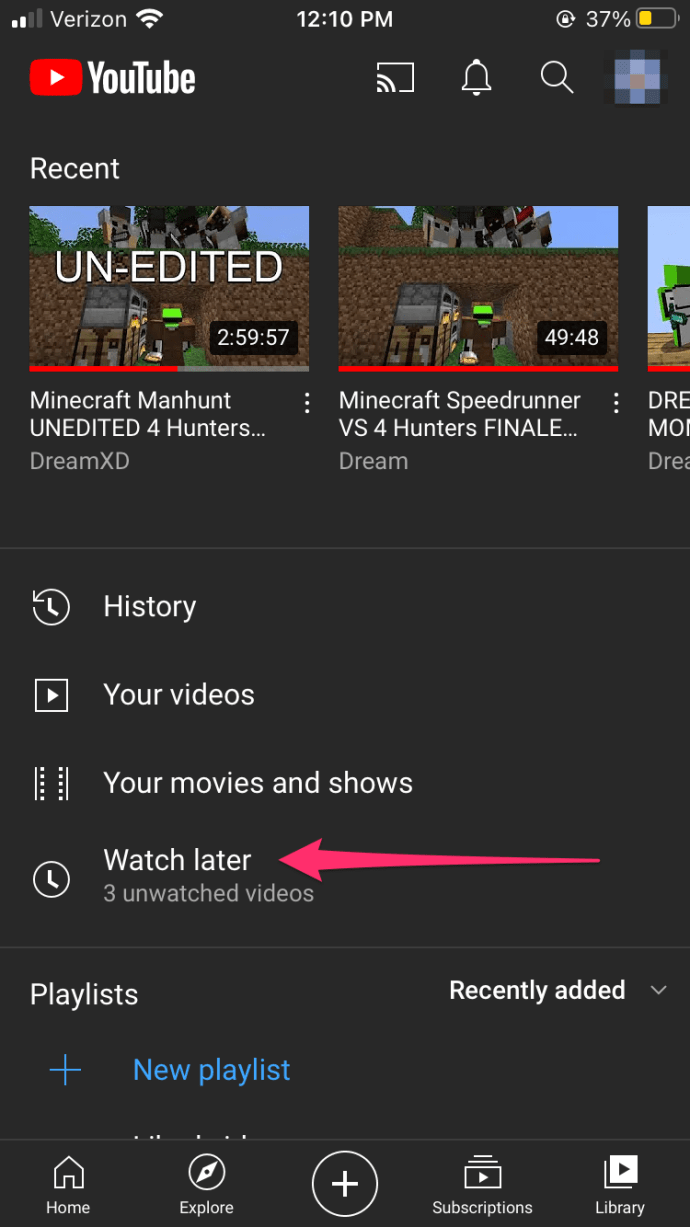
- Докоснете „Вертикална елипса“ (три вертикални точки) в горния десен ъгъл на видеоклипа, който искате да изтриете.
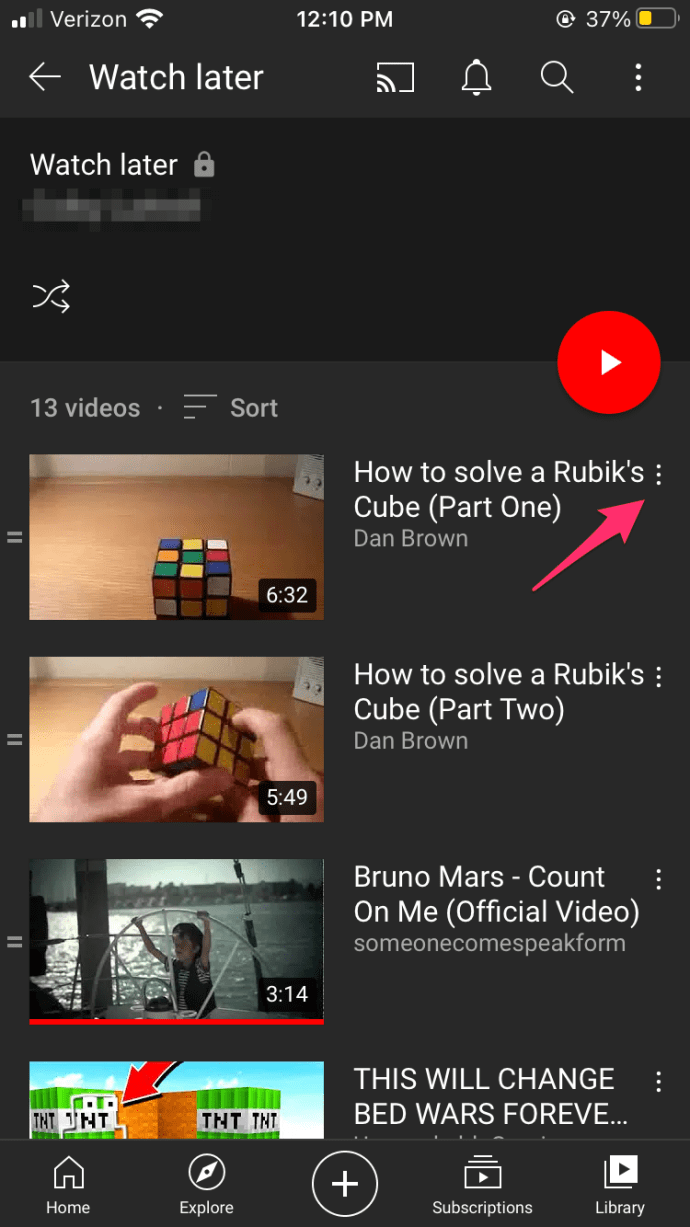
- Изберете „Премахване от Гледайте по -късно“ бутон.
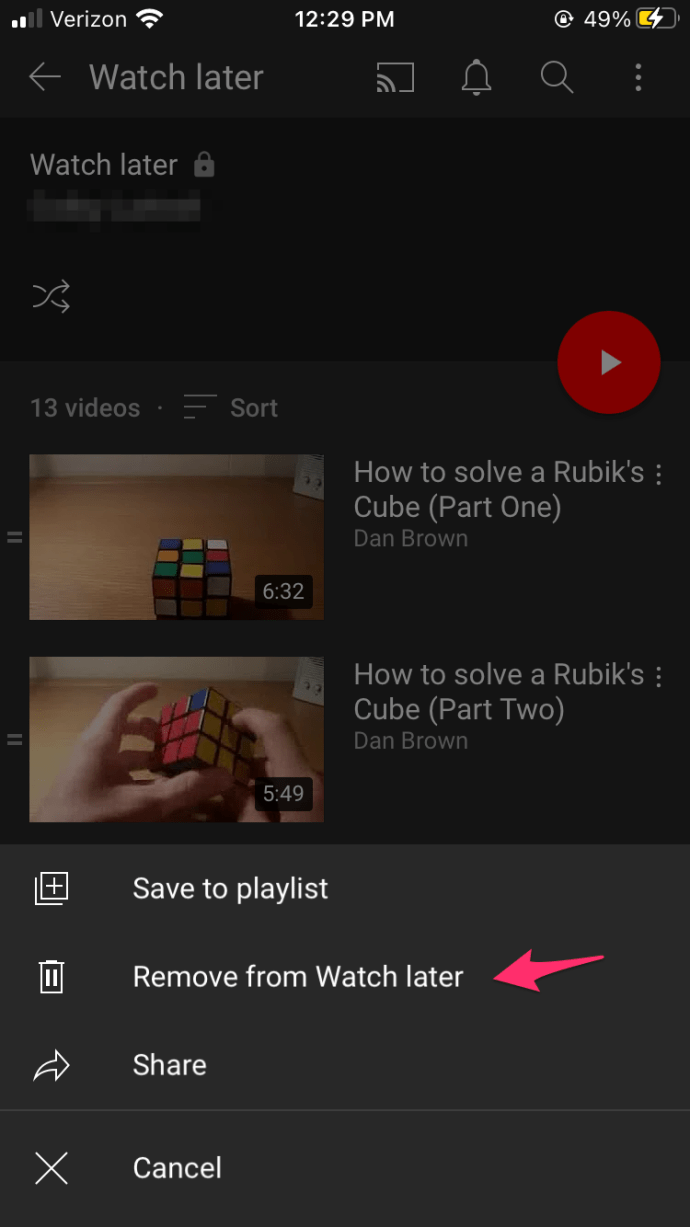
Изтрийте не гледани видеоклипове в YouTube на Android
По -новата функция на YouTube за гледане по -късно на Android ви позволява да премахнете видеоклипа по същия метод като приложението за iOS.
- Стартирайте YouTube на Android и изберете "Библиотека."
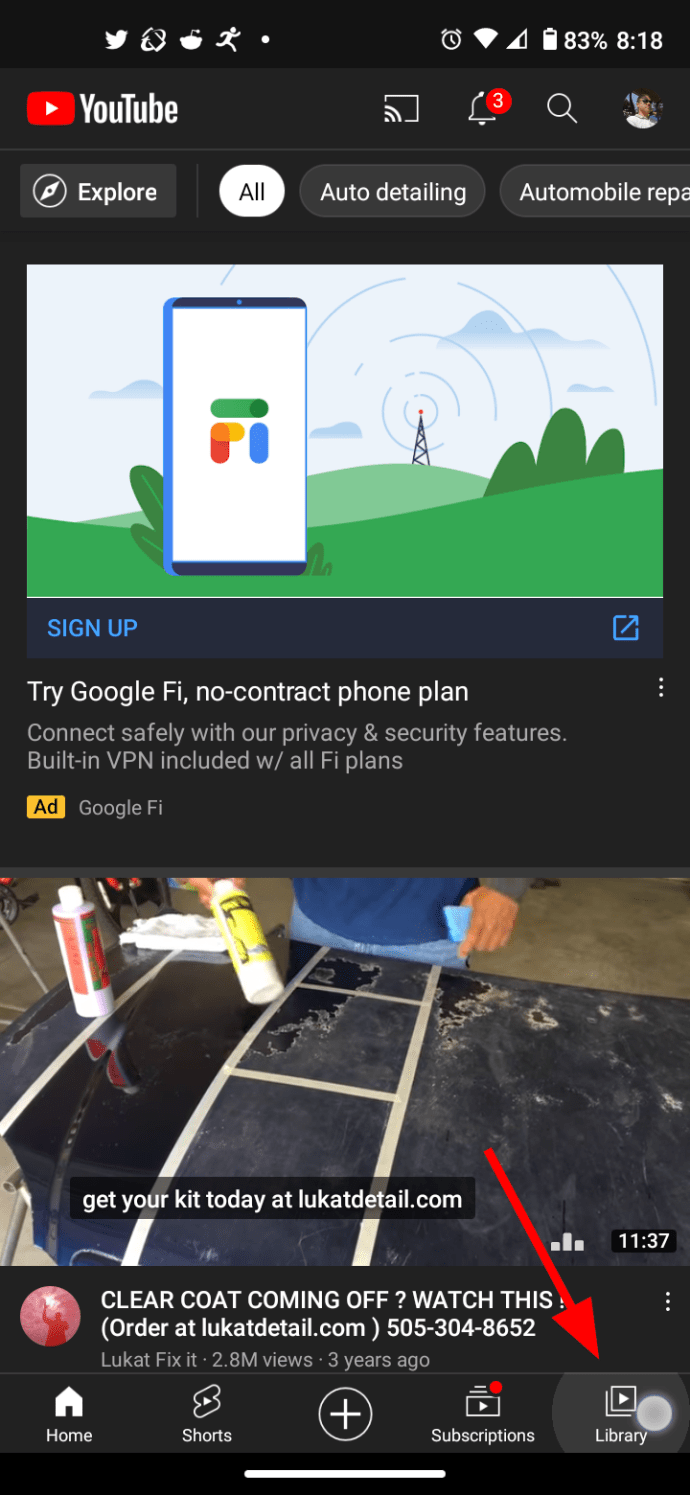
- Натисни "Гледай по-късно" в средната част.
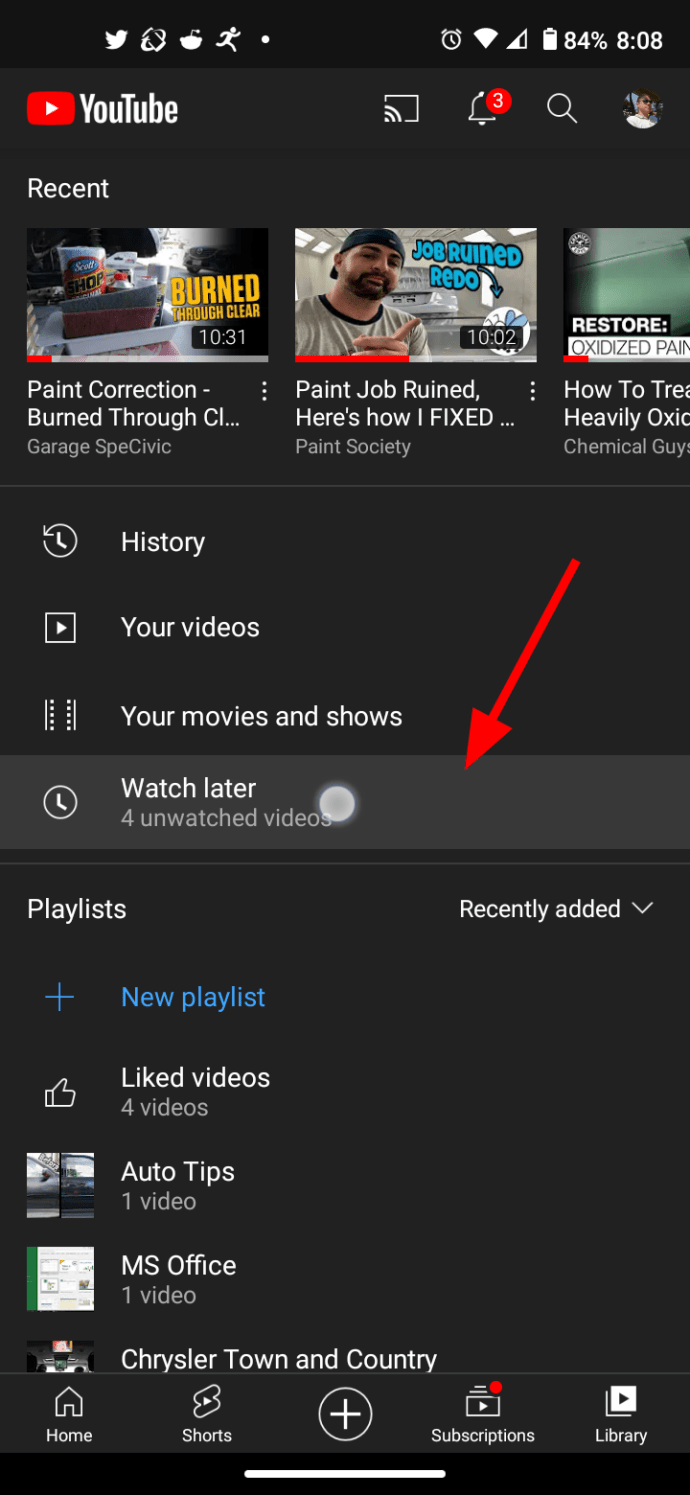
- Докоснете „Вертикална елипса“ (три вертикални точки), за да отворите менюто за гледане по -късно.
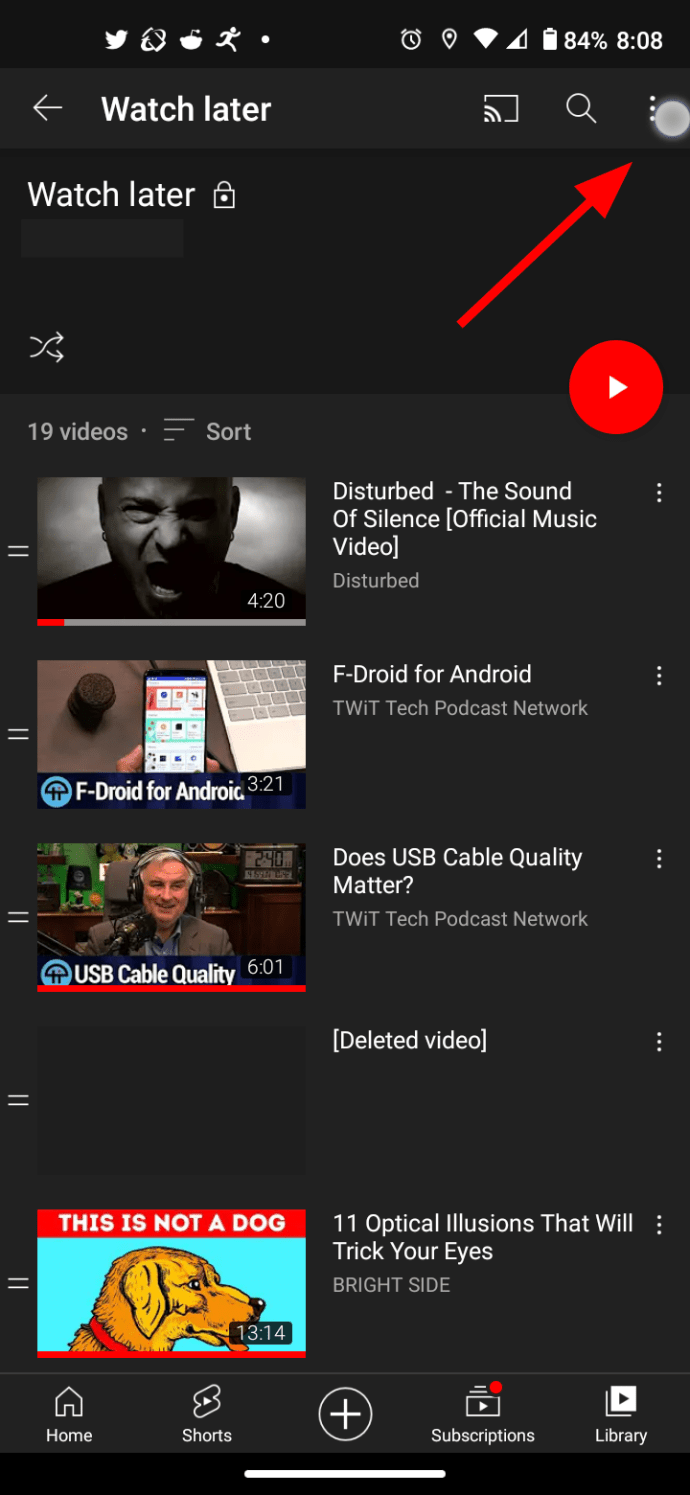
- Изберете „Премахване на гледаните видеоклипове.“
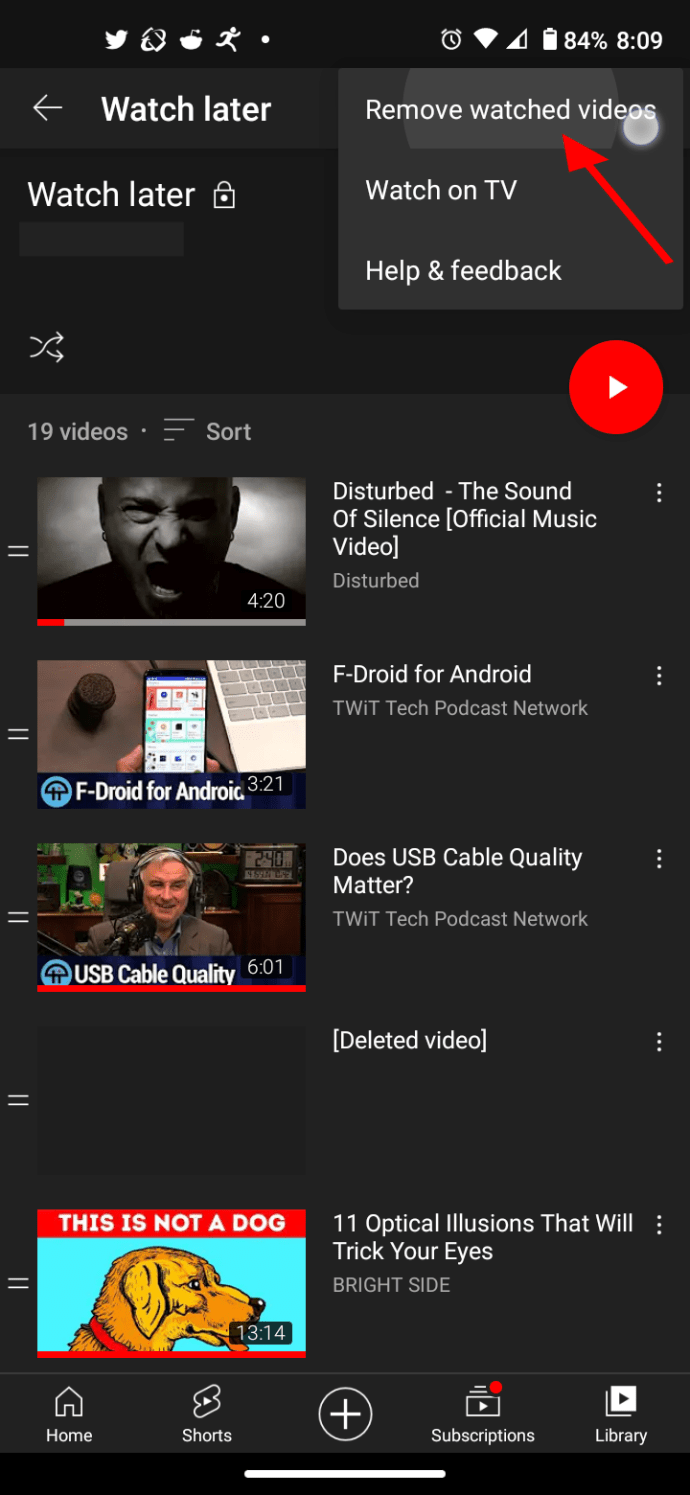
- Натисни "Премахване" за да потвърдите.
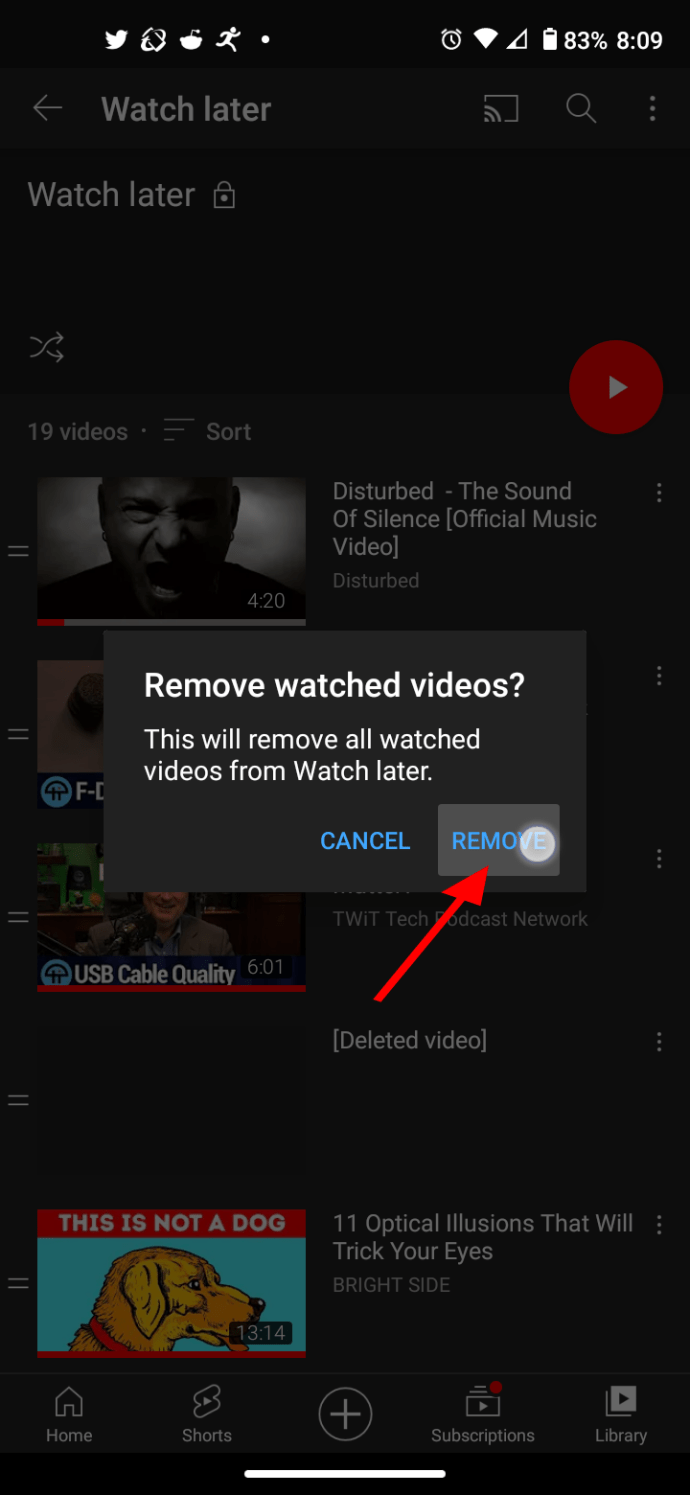
Ако телефонът или таблетът ви използват по -стара версия на YouTube, изтриването на видеоклипове за гледане по -късно е малко по -различно. Ето какво да направите:
- Отидете в раздела Акаунт.
- В секцията Плейлисти докоснете Гледайте по -късно.
- Докоснете иконата с три точки до подробностите за видеоклипа.
- Докоснете Премахване от Гледайте по -късно.
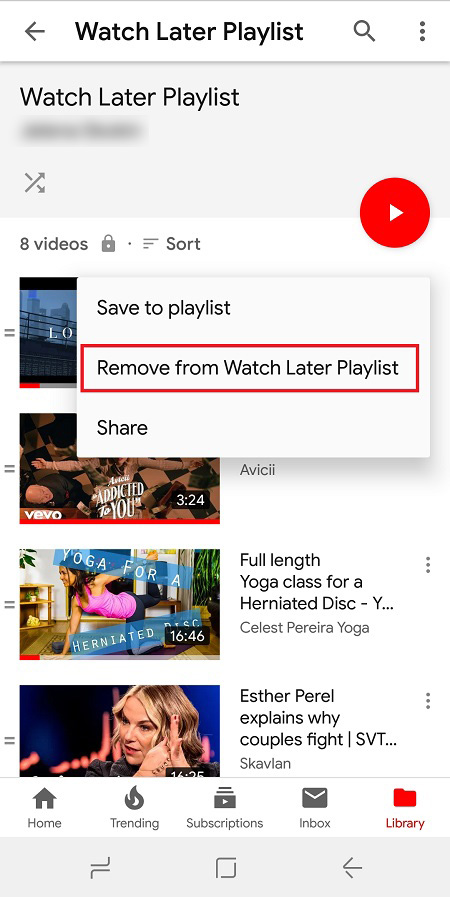
Изтриване на видеоклипове за гледане по -късно от YouTube от уеб браузъра
На настолната версия на YouTube това става по -удобно. Следвай тези стъпки:
- От лявата страна докоснете Библиотека (това може да варира в зависимост от вашия браузър)
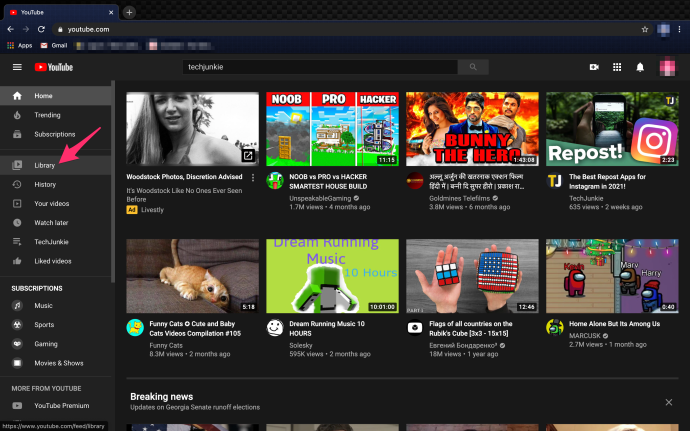
- Превъртете надолу до Гледай по-късно.
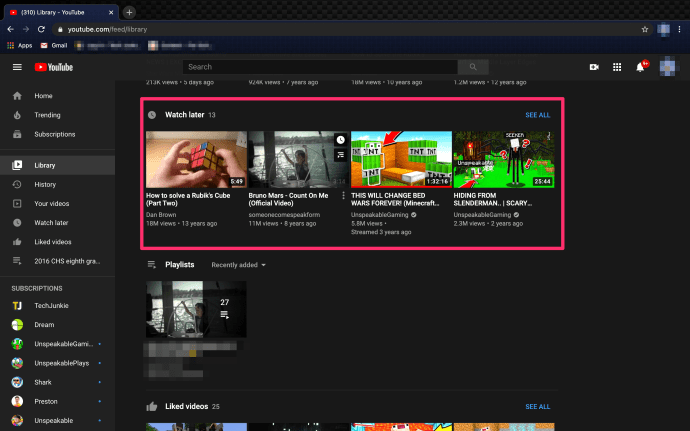
- Оттам докоснете трите точки до всеки видеоклип и премахнете от гледане по -късно.
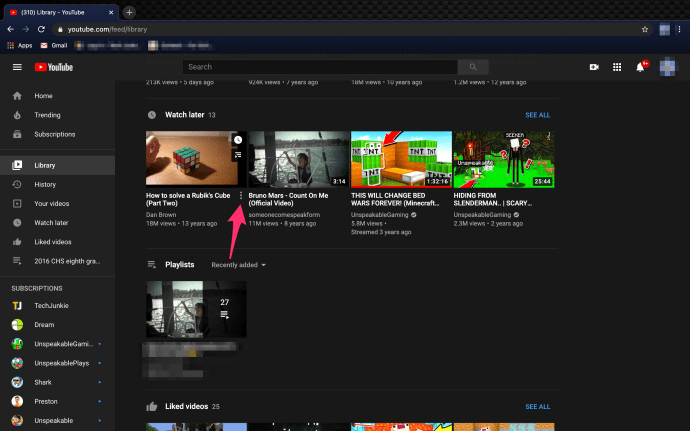
Въпреки че нито една от тези опции не е сложна, те все още не са толкова удобни, колкото би била функцията за масово изтриване. За щастие, разбиращите се в технологиите хора винаги намират начин да заобиколят подобни проблеми.
Използване на скрипт за премахване на всички видеоклипове за гледане по -късно наведнъж
На много приложения и платформи липсват така необходимите функции за масово изтриване. Но техните настолни версии (комбинирани с подходящия браузър) позволяват използването на скриптове, които могат да ви помогнат да преодолеете много неудобства. YouTube не е изключение и има скрипт, който може да ви помогне с лекота да премахнете всичките си видеоклипове за гледане по -късно.
Ето какво трябва да направите:
- Отворете YouTube в Google Chrome и отидете до списъка за гледане по -късно.
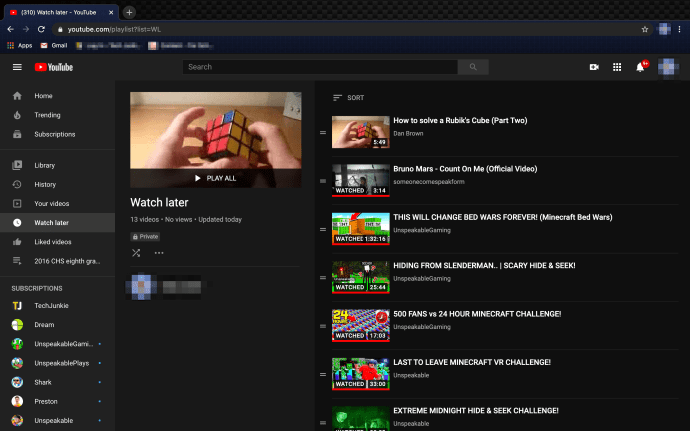
- Натиснете Ctrl + Command + J на Windows или Command + Option + J на Mac, за да отворите конзолата.

- Поставете следния скрипт:
var items = $ ('body'). getElementsByClassName (“yt-uix-button yt-uix-button-size-default yt-uix-button-default yt-uix-button-empty yt-uix-button-has-icon no-icon-markup pl-video-edit-remove yt-uix-tooltip ”);
функция deleteWL (i) {
setInterval (function () {
items [i] .click ();
}, 500);
}
за (var i = 0; i <1; ++ i)
deleteWL (i);
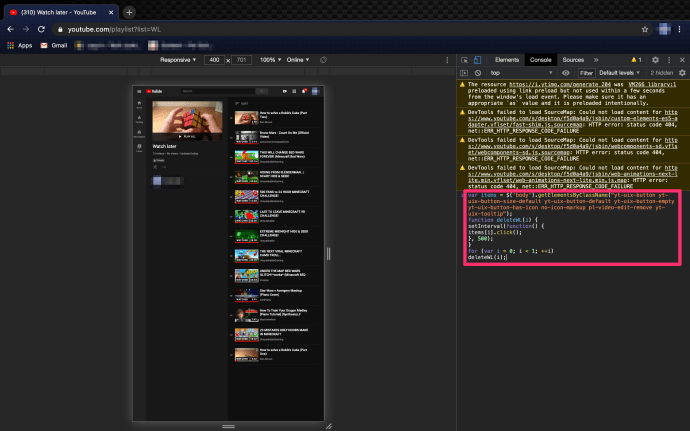
Веднага след натискане Въведете, трябва да видите, че видеоклиповете започват да изчезват. Процесът не е светкавичен, но това е най-лесният начин да премахнете всички видеоклипове за гледане по-късно наведнъж.
Трябва да се каже, че бъркането със скриптове не е за всеки. Горният скрипт е проверен за работа, но други не са напълно проверени. Някои от тях може да са достатъчно злонамерени, за да повредят компютъра ви. За да предотвратите това, потърсете само скриптове от реномирани източници, вместо тези, публикувани от случайни хора в различни форуми.
Последната дума
Тъй като масовото изтриване не е нещо на YouTube, последното решение, което видяхте тук, може да бъде най -добрият ви вариант. Ако няма толкова много видеоклипове за премахване, можете да го направите ръчно. И все пак, ако сте натрупали хиляди от тях, това може да не е толкова добра идея и сценарият може да е начинът.